Av TechieWriter
Slik ser du 3D-filmer på bærbar datamaskin ved hjelp av VLC Media Player: - Lurer du på hvordan du kan se 3D-filmer hjemme hos deg selv? Hva om jeg forteller deg at alt du trenger for dette er ditt eget VLC Media Player? Ja, du hørte det riktig. VLC Media Player støtter nesten alle videoformater og 3D-videoer er definitivt ikke et unntak. Gjør noen endringer i den eksisterende VLC Media Player og du er god å gå. Foreløpig kan du bare se SBS (Side By Side) 3D-filmer med VLC Media Player. Så hva venter du på? Grav deg inn i artikkelen for å lære alt om dette skjulte, men kraftige trikset!
TRINN 1
- Først av alt, lansering VLC Media Player. Du kan starte den ved å søke etter den i Windows-søket. Forsikre deg om at 3D-filmen du prøver å spille er en SBS (Side by Side) 3D-film. Når den er startet, finn og klikk på Verktøy kategorien øverst. Fra alternativene som blir utvidet, klikker du på det som står Effetcs og filtre.
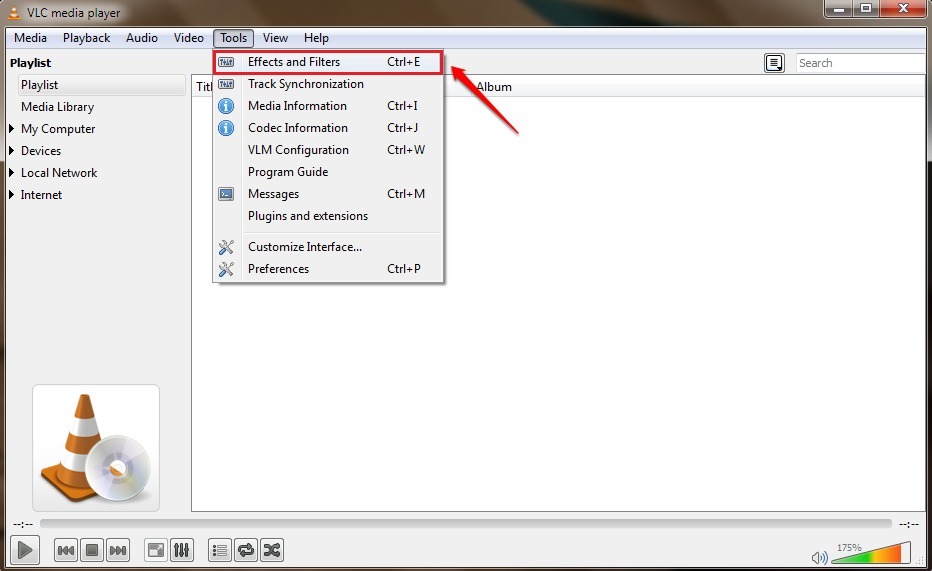
STEG 2
- Et nytt vindu heter Justeringer og effekter åpner opp. Du må klikke på Videoeffekter kategorien neste.
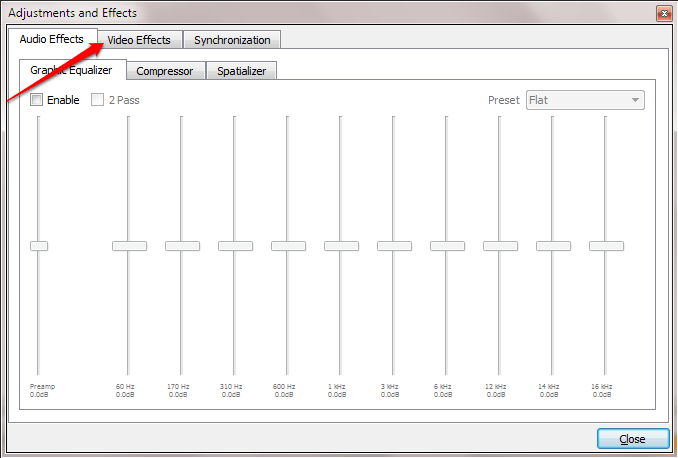
TRINN 3
- En rekke faner vil være tilgjengelige under Videoeffekter fanen. Se etter en fane som heter Avansert og klikk på den.
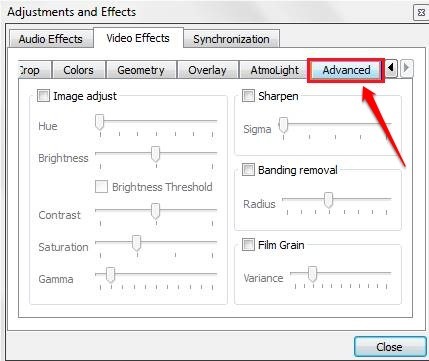
TRINN 4
- Under Avansert i kategorien, merker du av for alternativet Anaglyph 3D. Anaglyph 3D-bilder er de bildene som inneholder to bilder med forskjellige filtrerte farger, ett for hvert øye.
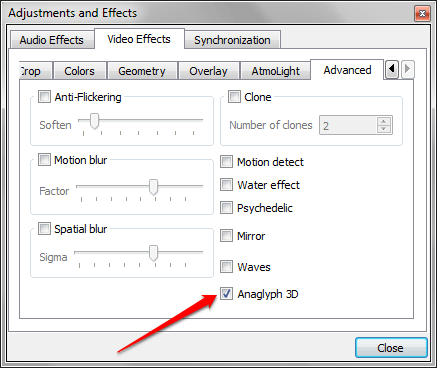
Det er det. Løp og få 3D-brillene dine for å få den 3D-opplevelsen rett fra hjemmet ditt. Å, forresten, ikke glem å få popcorn. Hvis du sitter fast med noen av trinnene, kan du gjerne legge igjen kommentarer. Vi vil gjerne hjelpe deg.


